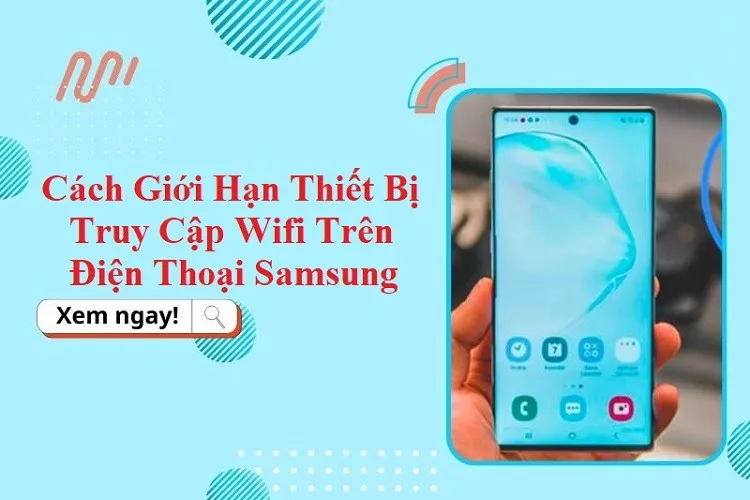Cách giới hạn thiết bị truy cập WiFi trên điện thoại Samsung là thủ thuật thú vị. Tính năng này sẽ giúp ngăn chặn các kết nối chưa “xin phép”, tránh tình trạng mạng bị giật, lag. Cùng Blogkienthuc.edu.vn khám phá các bước giới hạn điểm truy cập WiFi trên smartphone Samsung trong bài viết sau nhé!
Cách giới hạn thiết bị truy cập WiFi trên điện thoại Samsung là thủ thuật bạn đang tìm kiếm nhằm hạn chế các thiết bị lạ xâm nhập vào dữ liệu di động của mình? Vậy thì bạn đừng bỏ qua phần hướng dẫn chi tiết cách giới hạn điểm truy cập trên Samsung dưới đây!
Bạn đang đọc: Bỏ túi 02 cách giới hạn thiết bị truy cập WiFi trên điện thoại Samsung cực đơn giản
Giới hạn thiết bị truy cập WiFi trên Samsung để làm gì??
Trong lúc sử dụng điện thoại Samsung, đôi khi bạn cần phát WiFi cho các thiết bị khác như laptop, máy tính bảng, điện thoại của người khác,… để kết nối và sử dụng mạng. Tuy nhiên, nếu có quá nhiều thiết bị kết nối với điểm phát sóng cá nhân của bạn thì chắc chắn mạng sẽ bị chậm, lag, dung lượng data cũng nhanh chóng cạn kiệt.
Giải pháp hoàn hảo khi ấy chính là giới hạn thiết bị truy cập WiFi trên Samsung. Đây chính là chức năng giới hạn điểm truy cập vào sóng dữ liệu di động trên điện thoại Samsung. Nó giúp bạn tiết kiệm data, sử dụng mạng được ổn định, tránh bị giật lag. Thiết bị bạn truy cập cũng được mượt mà hơn.
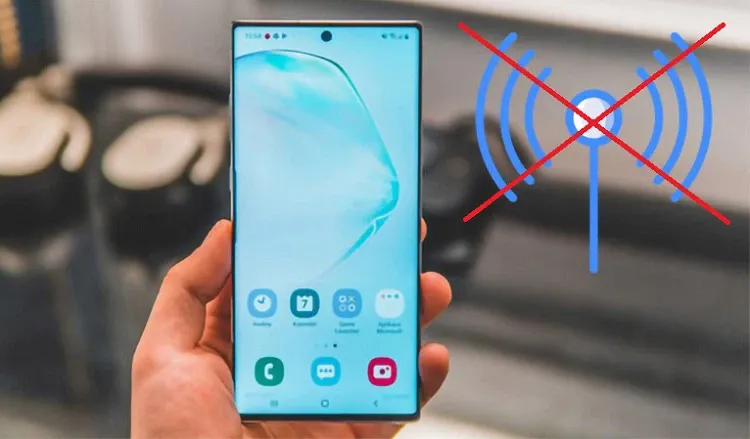
Cách giới hạn thiết bị truy cập WiFi trên điện thoại Samsung
Cách giới hạn thiết bị truy cập WiFi trên điện thoại Samsung không hề phức tạp. Bạn có thể thực hiện theo một trong hai cách hướng dẫn dưới đây:
Cách 1: Giới hạn thiết bị truy cập WiFi
Bước 1: Đầu tiên, bạn vào mục Cài đặt > Chọn Kết nối > Nhấn Chia sẻ kết nối Internet > Kích hoạt tính năng Điểm truy cập di động.
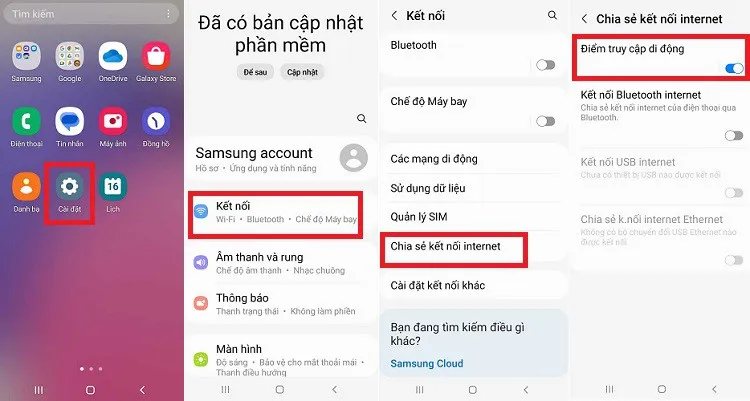
Bước 2: Khi có thiết bị kết nối với WiFi mà điện thoại Samsung của bạn phát ra thì nhấn vào Điểm truy cập di động > Ấn biểu tượng dấu + bên cạnh tên thiết bị mà bạn đã cho phép kết nối > Điền tên thiết bị cho phép truy cập > Nhấn Thêm.
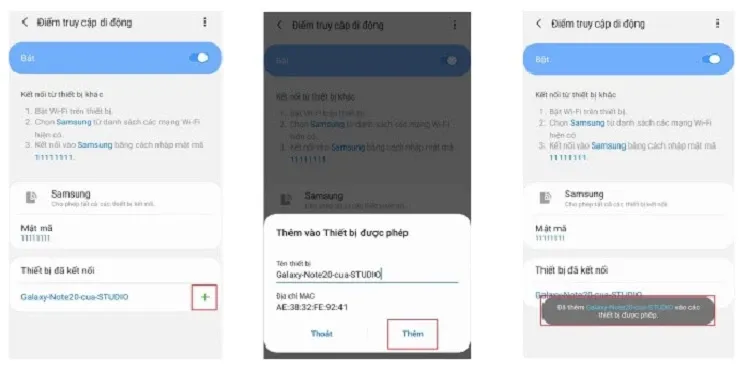
Bước 3: Sau đó, bạn quay lại mục Điểm truy cập di động, ấn vào dấu 3 chấm ở góc phải phía trên màn hình > Chọn Thiết bị được phép > Kích hoạt mục Chỉ các thiết bị được phép > Nhấn Khởi động lại là xong.
Tìm hiểu thêm: Cẩn thận với iPhone Lock giả dạng iPhone quốc tế, rất tinh vi và khó phát hiện
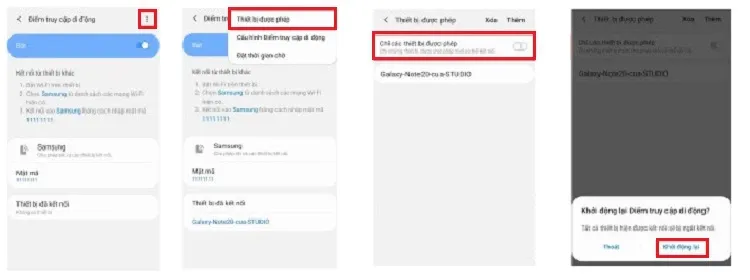
Cách 2: Đặt mật khẩu và nâng cao bảo mật cho WiFi
Với một số dòng máy Samsung thế hệ cũ, bạn sẽ không thể áp dụng được cách giới hạn thiết bị truy cập WiFi trên điện thoại Samsung ở trên. Khi ấy, việc đặt mật khẩu và nâng cao bảo mật cho WiFi cá nhân là giải pháp hiệu quả nhất. Bởi các thiết bị muốn kết nối phải nhập đúng password thiết lập. Điều này sẽ giới hạn được thiết bị kết nối với WiFi phát ra từ điện thoại Samsung của bạn.
Bước 1: Mở Cài đặt > Nhấn Kết nối > Chọn Chia sẻ kết nối Internet > Bật Điểm truy cập cá nhân.
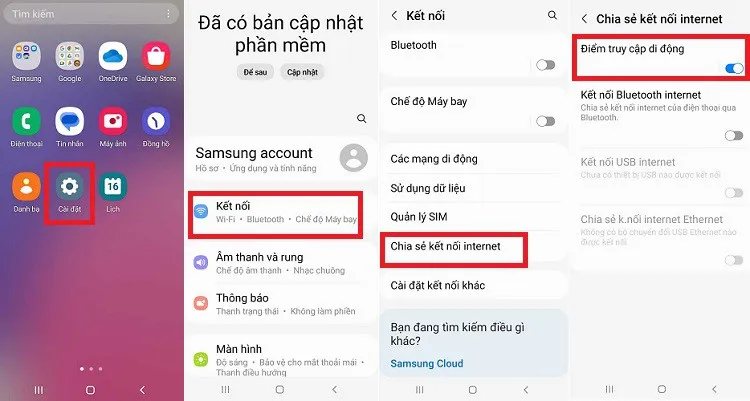
Bước 2: Nhấn vào Cấu hình > Cài đặt tên và mật mã cho mạng WiFi của mình > Nhấn Lưu lại là xong.
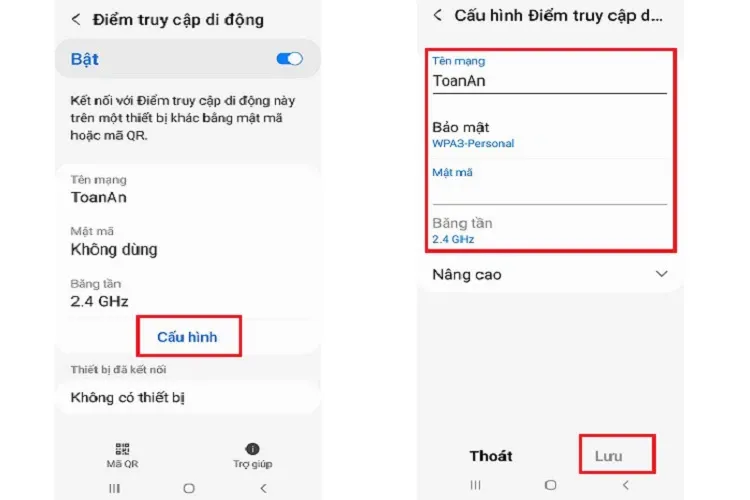
>>>>>Xem thêm: Hướng dẫn cách đổi màu trong Photoshop đơn giản, dễ thực hiện
Lưu ý khi giới hạn thiết bị truy cập WiFi trên Samsung
Khi thực hiện cách giới hạn thiết bị truy cập WiFi trên điện thoại Samsung của mình, bạn cần lưu ý một số điểm sau:
- Sau khi thiết lập tính năng giới hạn điểm truy cập WiFi trên, các thiết bị khác sẽ không thể dùng “chùa” WiFi từ điện thoại của bạn.
- Khi đặt mật khẩu WiFi, bạn nên đặt password có độ mạnh cao, tránh dùng các mật khẩu dễ đoán như dãy số liên tiếp (1111, 2222, 3333, 12345,…), họ tên, ngày tháng năm sinh,…
- Thường xuyên kiểm tra dung lượng gói dữ liệu để có thể kịp thời tắt tính năng chia sẻ điểm truy cập cá nhân. Bởi khi sử dụng vượt hạn mức của gói cước đăng ký, tiền sẽ bị trừ rất nhanh.
Kết luận
Trên đây là 02 cách giới hạn thiết bị truy cập WiFi trên điện thoại Samsung. Hy vọng chúng sẽ giúp “Sam Fan” dễ dàng kiểm soát được số thiết bị muốn dùng mạng từ dế yêu của mình cũng như sử dụng data tiết kiệm nhất.
>>> Xem thêm:
- Lý do màn hình điện thoại Samsung bị kẻ sọc là gì? Cách khắc phục và xử lý tình trạng này
- Bí kíp sử dụng biểu tượng chìa khóa trên điện thoại Samsung hiệu quả có thể bạn chưa biết
Ngoài ra, nếu có nhu cầu thay điện thoại mới, bạn hãy đến với Blogkienthuc.edu.vn. Tại hệ thống cửa hàng của chúng tôi có rất nhiều mẫu smartphone tới từ các thương hiệu uy tín, bạn thoả sức lựa chọn theo sở thích và khả năng tài chính của bản thân.
Tham khảo một số mẫu điện thoại OPPO bán chạy tại Blogkienthuc.edu.vn ở đây:
- Điện thoại OPPO